CALIBRANDO NUESTRA SESIÓN
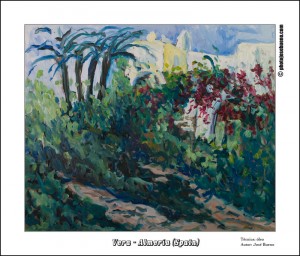 Ya tenemos perfectamente calibrados nuestros monitores pero …, eso no es todo, especialmente si haces fotografía de reproducción o cualquier imagen que necesite unos colores precisos deberías calibrar también tus sesiones.
Ya tenemos perfectamente calibrados nuestros monitores pero …, eso no es todo, especialmente si haces fotografía de reproducción o cualquier imagen que necesite unos colores precisos deberías calibrar también tus sesiones.
Para ello necesitamos lo que en fotografía siempre se ha conocido como la carta de colores para ajustar nuestras imágenes lo máximo posible al original.
Para ello, en mi caso, utilizo otro “gatchet” de la marca X-rite, me refiero al ColorChecker Passport. Un pequeño estuche con un aspecto muy parecido a los de maquillaje que llevan las mujeres en el bolso pero para fines totalmente distintos.

Este estuche cuenta con cuatro partes, una dedicada a realizar mejoras ceativas, otra que es la que utilizaremos para la calibración de nuestra sesión, también tiene una para el ajuste de balance de blancos y una página informativa de cuando se compró y así llevar el control de caducidad del aparato, si, has leído bien. Se supone que después de la compra las cartas de colores pueden variar pasado dos años y se supone que habría que reemplazarlo. La parte buena es que no es excesivamente caro pues ronda los 80 euros. Mi opinión es que si no lo exponemos mucho a la luz es posible que dure mucho más tiempo.
Pero antes de empezar a trabajar con ColorChecker, debemos tener en cuenta varias consideraciones. La primera es que para generar un perfil tenemos que realizar una fotografía en el que aparezca el ColorChecker al menos en un 10 por cierto de la imagen y dicha fotografía deberá ser un fichero RAW pero con la extensión DNG(Digital Negative), o lo que es lo mismo con el formato RAW original. Ese formato lo utiliza por ejemplo Leica pero otros fabricantes como Canon o Nikon, tienen sus propios RAW por lo que vamos a necesitar un programa capaz de generar un fichero con extensión DNG partiendo de otra extensión RAW. Existen varios programas para realizar esta operación pero uno gratuito y sencillo es Adobe DNG Converter disponible de forma gratuita para MAC y para PC en la página de Adobe.
También es necesario instalar el software de ColorChecker, que viene en el estuche o bien bajarlo de manera gratuita desde la página de Xritephoto.
Con el software instalado en nuestros ordenadores, comenzamos a utilizar este dispositivo.
En esta ocasión para ilustrar esta página mostraré todo el proceso de calibrado, realizando una fotografía a un cuadro que pinté con óleo hace años, en mi época de indecisión entre el impresionismo y el expresionismo. Esta imagen como se puede observar tiene una gama de rojos, azules, verdes y ocres interesantes para este trabajo.
Lo primero que haremos es situar el cuadro de manera que evitemos errores de paralaje, etc. y con una iluminación de dos flashes a 45 grados. No obstante todo esto lo ampliaré en una entrada del blog dedicada a la reproducción pero ahora no desviemos el tema y sigamos con nuestro proceso.

Ya con el cuadro bien situado delante de nuestra cámara, la primera foto que haremos aprovechando la ocasión es de la carta que incluye ColorChecker para el balance de blancos. Ahora si, hacemos la primera foto con los colores de calibración en formato RAW con el cuadro de fondo pero con nuestro ColorChecker delante. Veremos que es muy sencillo ajustar el balance de blancos antes de hacer cualquier otro ajuste. Con ello conseguiremos ya dar una gran paso, especialmente con el respaldo Phase One que no es especialmente bueno con el sistema de balance de blancos en auto.

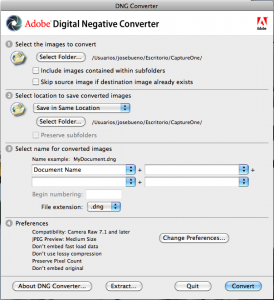
Esa imagen en formato RAW, como dije anteriormente, salvo que sea DNG, deberemos “pasarla” por el programa conversor a DNG, el Adobe DNG Converter que como bien dice su nombre convertirá el fichero en DNG.
En este caso he utilizado la Hasselblad 503, con un objetivo Carl Zeiss 120 Macro y con un respaldo digital Phase One que genera los ficheros RAW con extensión TIF, la pasamos por el programa comentado de Adobe. En mi caso, cuando utilizo el respaldo Phase One esta operación la realizo directamente con el programa Capture One pero el resultado es idéntico.
Una vez convertido el RAW con la extensión DNG, arrancamos el software de ColorChecker Passport.
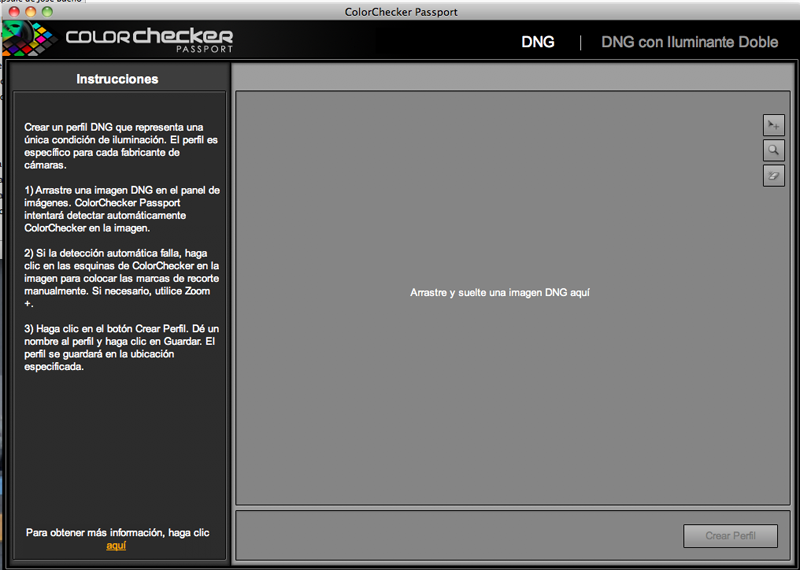
Tan solo debemos arrastrar el fichero con la imagen DNG que contiene la carta del ColorChecker. Automáticamente el software detecta los cuadritos de colores de la carta y nos pregunta si queremos generar el perfil y con que nombre y donde lo queremos ubicar.
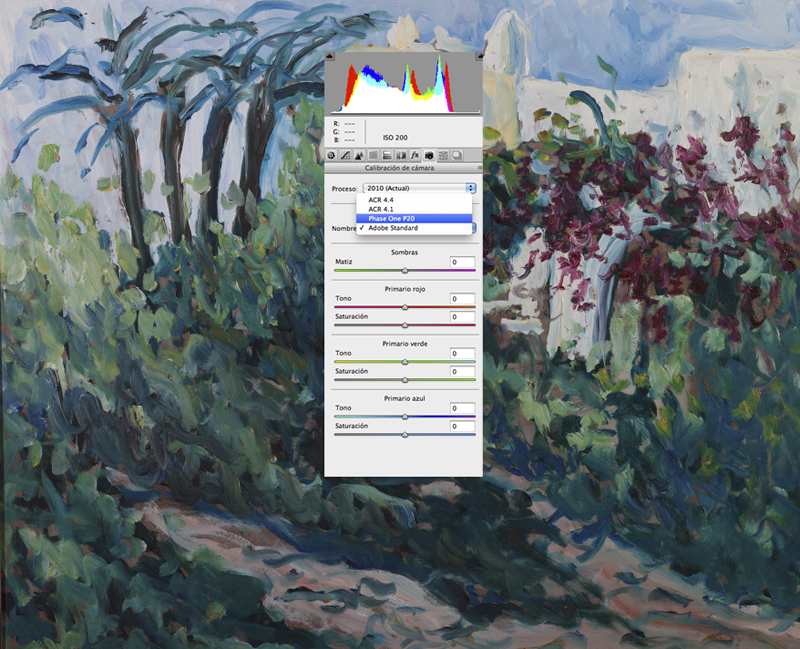
Con el perfil creado, tan solo tenemos que ir al programa que utilicemos en edición y aplicar dicho perfil y …, voalá, la foto tendrá un color muy similar al original. Prueba conseguida.
En el ejemplo vemos donde se aplica el perfil dentro de Camera Raw. Entre la primera imagen obtenida y la foto final hay mucha diferencia y el proceso ha merecido la pena.